1. Cách tắt nguồn iPhone 12 bằng phím tắt vật lý
Phím tắt vật lý là tên gọi chung cho những nút bấm thường được bố trí ở hai bên cạnh của iPhone, chẳng hạn như nút nguồn hay các phím tăng giảm âm lượng. Người dùng có thể thông qua những phím tắt vật lý này để mở hoặc tắt nguồn thiết bị một cách nhanh chóng và dễ dàng. Không những thế, cách làm này còn có thể áp dụng được cho tất cả biến thể nằm trong bộ sưu tập iPhone 12.
Ngoài ra do phương pháp này có cách thức thực hiện khá đơn giản nên phù hợp với mọi đối tượng sử dụng. Dù bạn là người dùng phổ thông, người lớn tuổi hay các tín đồ công nghệ thì đều có thể thực hiện tắt nguồn thiết bị bằng phương pháp này. Tuy nhiên việc tác động vào phím cứng quá nhiều có thể gây nên tình trạng hư hỏng phím và ảnh hưởng đến tuổi thọ của thiết bị.
Cách thực hiện:
Bước 1: Nhấn giữ đồng thời nút nguồn và nút tăng âm lượng của thiết bị trong khoảng 1-2 giây sau đó thả ra.
Ấn giữ nút nguồn và nút tăng âm lượng của iPhone 12
Bước 2: Màn hình thiết bị sẽ hiển thị dòng chữ “Trượt để tắt nguồn”. Lúc này bạn chỉ cần kéo nhẹ nút tròn từ trái sang phải để tắt nguồn iPhone 12.
Trượt sang phải để tắt nguồn iPhone 12
Lưu ý là người dùng có thể nhấn vào nút giảm âm lượng để thay thế cho nút tăng âm lượng.
2. Cách tắt nguồn iPhone 12 bằng nút Home ảo
Sau khi nhận thấy sự bất tiện từ nút Home vật lý, đội ngũ sản xuất của nhà Táo đã quyết định loại bỏ đi bộ phận này kể từ thế hệ iPhone X trở về sau. Chính vì thế mà trên iPhone 12 sẽ không có nút Home vật lý. Thay vào đó người dùng có thể sử dụng nút Home ảo (Assistive Touch) để thay thế.
Tính năng này cho phép người dùng có thể tắt nguồn điện thoại, chụp ảnh màn hình, tăng/giảm âm lượng một cách nhanh chóng chỉ trong vài giây. Tuy nhiên tính năng Assistive Touch hiện chỉ khả dụng trên các thiết bị có sử dụng hệ điều hành iOS 11 trở về sau. Chính vì thế nếu bạn đang sử dụng những dòng iPhone đời cũ thì nên cập nhật lên hệ điều hành iOS 11 để được trải nghiệm tính năng này.
Cách thực hiện:
Bước 1: Bạn mở ứng dụng Cài đặt, tìm và nhấn vào mục Trợ năng, sau đó nhấp chọn phần Cảm ứng.
Bước 2: Ấn vào tùy chọn AssistiveTouch, sau đó kéo thanh kích hoạt về phía bên phải để bật tính năng này lên.
Bật phím home ảo trên iPhone 12
Bước 3: Sau khi hoàn thành xong các bước kích hoạt, bạn sẽ nhìn thấy nút Home ảo hiển thị trên màn hình chính.
Bước 4: Bạn chạm nhẹ vào nút Home ảo, chọn mục Thiết bị, sau đó nhấn giữ biểu tượng Khóa màn hình cho đến khi màn hình của máy hiển thị dòng chữ “Trượt để tắt nguồn”.
Bước 5: Lúc này bạn chỉ cần kéo nhẹ nút tròn từ trái sang phải để tắt nguồn iPhone 12.
Ấn khóa màn hình để tắt nguồn
3. Cách tắt nguồn iPhone 12 trong Cài đặt
Đây là một trong những cách tắt nguồn iPhone 12 đơn giản và thông dụng nhất hiện nay. Cách làm này cũng giúp cho người dùng hạn chế việc phải nhấn và thao tác quá nhiều với các phím cứng vật lý, tránh tình trạng hư hỏng phím. Tuy nhiên để áp dụng được phương pháp, người dùng cần đảm bảo iPhone của bạn đang sử dụng hệ điều hành iOS 11 trở lên.
Cách thực hiện:
Bước 1: Đầu tiên bạn mở ứng dụng Cài đặt và ấn chọn mục Cài đặt chung.
Bước 2: Tiếp theo bạn cuộn màn hình xuống phía dưới và nhấp vào phần Tắt máy.
Bước 3: Lúc này, màn hình của máy sẽ hiển thị dòng chữ “Trượt để tắt nguồn”, bạn chỉ cần kéo nhẹ nút tròn từ trái sang phải để hoàn tất việc tắt nguồn cho thiết bị.
Nhấn chọn mục Cài đặt chung trong ứng dụng Cài đặt và chọn Tắt máy
4. Cách tắt nguồn iPhone 12 bằng Hard Reset
Nếu bạn đã thử tất cả các phương pháp ở trên nhưng điện thoại vẫn không tắt nguồn thì cũng tức là iPhone của bạn đang bị khóa. Chính vì thế bạn chỉ có thể tắt nguồn thiết bị bằng cách Hard Reset lại máy. Phương pháp này không chỉ áp dụng được cho hầu hết các trường hợp iPhone 12 bị lỗi mà còn thực hiện được kể cả khi máy đang bị treo.
Tuy nhiên người dùng nên lưu ý là việc Hard Reset iPhone có thể khiến cho các dữ liệu được lưu trên bộ nhớ của máy biến mất. Do đó người dùng chỉ nên áp dụng biện pháp này khi thực hiện không thành công các phương pháp tắt nguồn ở trên.
Cách thực hiện:
Bước 1: Nhấn giữ nút Tăng âm lượng của máy trong khoảng 1-2 giây sau đó thả ra và thực hiện tương tự với nút giảm âm lượng.
Nhấn giữ nút Tăng âm lượng của máy trong khoảng 1-2 giây sau đó thả ra
Bước 2: Nhấn giữ nút nguồn của máy cho đến khi màn hình chuyển sang màu đen và hiển thị logo hình quả Táo của Apple. Lúc này bạn thả nút nguồn ra để điện thoại tắt nguồn. Sau đó khởi động lại như bình thường.
Nhấn giữ nút nguồn cho đến khi màn hình chuyển sang màu đen và hiển thị logo Apple
5. Cách tắt nguồn iPhone 12 bằng phần mềm
Ngoài những cách tắt nguồn iPhone 12 đã được giới thiệu ở trên thì người dùng còn có thể thực hiện tắt nguồn cho thiết bị bằng cách sử dụng các phần mềm hỗ trợ từ bên thứ ba. Điển hình như các phần mềm 3U Tools, iTools, Tongbu,… Điểm chung của các phần mềm này là nó chỉ hoạt động được khi iPhone 12 của bạn đã được cài đặt iTunes.
Tuy nhiên cách làm này chỉ phù hợp với những người dùng có sự am hiểu nhất định về công nghệ. Ngược lại đối với những người dùng lớn tuổi, người mới bắt đầu dùng iPhone thì không nên áp dụng phương pháp này.
5.1. 3UTools
3UTools là một phần mềm hỗ trợ tắt nguồn iPhone 12 miễn phí cho phép người dùng có thể thực hiện nhanh thao tác tắt nguồn thông qua việc kết nối với PC hoặc laptop. Ngoài tắt nguồn điện thoại thì ứng dụng này còn giúp cho người dùng của Táo khuyết có thể copy ảnh, tạo nhạc chuông, update hệ điều hành mới,… một cách nhanh chóng và dễ dàng chỉ bằng vài thao tác click chuột.
Cách thực hiện:
Bước 1: Đầu tiên, bạn mở máy tính và tải ứng dụng theo đường link sau đây: http://www.3u.com/
Bước 2: Tiếp theo bạn dùng một sợi dây cáp USB để kết nối iPhone 12 và máy tính. Thiết bị sẽ hiển thị thông báo yêu cầu người dùng cấp quyền truy cập, bạn hãy nhấn vào ô Cho phép.
Nhấp chuột vào nút Cho phép để ứng dụng có thể truy cập vào kho ảnh trên iPhone
Bước 3: Click chuột vào ứng dụng 3U Tools để mở sau đó đợi cho iPhone 12 kết nối với máy tính. Sau đó bạn nhấn vào mục Tắt hoặc Turn Off trên giao diện của ứng dụng để tắt nguồn iPhone.
Nhấp chuột vào mục Turn off để tắt máy
Ưu điểm:
-
Dung lượng app nhẹ.
-
Thời gian cài đặt nhanh chóng.
-
Giao diện app đơn giản, trực quan và dễ sử dụng.
-
Không tiêu tốn nhiều tài nguyên của máy tính.
Nhược điểm:
-
Chưa hỗ trợ ngôn ngữ tiếng Việt.
-
Chỉ sử dụng được khi máy tính có cài đặt iTunes.
Link tải: http://www.3u.com/
5.2. iTools
Tương tự như 3U Tools, iTools cũng là một công cụ hỗ trợ quản lý iPhone từ xa thông qua kết nối với máy tính. Với iTools, người dùng không chỉ có thể thực hiện tắt nguồn cho thiết bị mà còn có thể sao chép và chuyển dữ liệu sang cho “dế yêu” mà không cần dùng đến cáp USB hay các thiết bị dẫn truyền khác.
Cách thực hiện:
-
Bước 1: Đầu tiên, bạn mở máy tính và tải ứng dụng theo đường link sau đây: https://www.thinkskysoft.com/itools/
-
Bước 2: Nhấp chuột vào đường dẫn Free download để tải app về máy.
Click chuột vào mục Free Download để tải ứng dụng về máy
Bước 3: Tiếp theo bạn click mở ứng dụng, chọn ngôn ngữ hiển thị cho iTools và nhấn vào ô Next.
Chọn Next để chuyển sang bước tiếp theo
Bước 4: Bạn tiếp tục nhấp vào ô Next để hoàn tất quá trình cài đặt.
Tiếp tục nhấn Next để tải ứng dụng về thiết bị
Bước 5: Đọc các thông tin điều khoản của app sau đó click chuột vào ô Accept.
Đọc các thông tin điều khoản của app sau đó click chuột vào ô Accept
Bước 6: Sau khi ứng dụng đã được cài đặt xong, bạn nhấn vào ô Finish để kết thúc.
Nhấn vào nút Finish để hoàn tất cài đặt
Bước 7: Nhấp mở giao diện chính của iTools lên sau đó bạn nhấn vào ô Reboot để tắt nguồn cho iPhone 12 và khởi động lại thiết bị.
Click chuột vào ô Reboot để tắt máy và khởi động lại thiết bị
Ưu điểm:
-
Giao diện thân thiện, dễ thao tác và dễ sử dụng.
-
Có khả năng tương thích với hầu hết các hệ điều hành hiện nay.
-
Hỗ trợ trên cả các thiết bị đã Jailbreak hoặc chưa Jailbreak.
Nhược điểm:
-
Chỉ sử dụng được khi máy tính có cài đặt iTunes.
-
Các phiên bản iTools bằng tiếng Anh thường xảy ra lỗi trong quá trình sử dụng.
Link tải: https://www.thinkskysoft.com/itools/
5.3. Tongbu
Ứng dụng hỗ trợ tắt nguồn iPhone 12 cuối cùng mà chúng tôi muốn giới thiệu đến bạn chính là Tongbu. Bên cạnh iTools thì đây cũng là một trong những phần mềm quản lý iPhone thông dụng nhất hiện nay. Tongbu không chỉ giúp cho người dùng có thể tắt/mở thiết bị từ xa thông qua kết nối máy tính mà còn hỗ trợ sao lưu dữ liệu, tập tin và chuyển chúng từ máy tính sang iPhone của bạn.
Cách thực hiện:
Bước 1: Đầu tiên, bạn mở máy tính và tải ứng dụng theo đường link sau đây: http://itong.tongbu.com/. Sau đó nhấp vào ô Download cho Windows.
Chọn ô Download for Windows để tải ứng dụng về máy tính
Bước 2: Tiếp theo bạn click mở ứng dụng, chọn ngôn ngữ hiển thị cho Tongbu.
Chọn ngôn ngữ cho ứng dụng
Bước 3: Bạn nhấn tiếp vào ô Next.
Nhấn vào ô Next để chuyển sang bước tiếp theo
Bước 4: Nhấp chuột vào mục Install để cài đặt app.
Nhấp chuột vào ô Install để cài đặt ứng dụng
Bước 5: Sau khi ứng dụng đã được cài đặt xong bạn click vào ô Finish.
Nhấn vào ô Finish để hoàn tất
Bước 6: Bạn nhấn mở ứng dụng, tại giao diện chính của app, bạn chọn Shutdown để tắt nguồn iPhone 12.
Nhấn chuột vào ô Shut down để tắt máy
Ưu điểm:
-
Sử dụng được cho các thiết bị chưa được Jailbreak.
-
Giao diện đơn giản, dễ sử dụng.
-
Người dùng không phải trả phí.
Nhược điểm:
-
Chưa hỗ trợ ngôn ngữ tiếng Việt.
-
Chỉ sử dụng được khi máy tính có cài đặt iTunes.
Link tải: http://itong.tongbu.com/
6. Một số vấn đề liên quan
6.1. Cách tắt nguồn iPhone 12 khi máy bị đơ, lag
Trong quá trình sử dụng, đôi khi iPhone của bạn có thể rơi vào tình trạng bị đơ, lag do quá tải hoặc xung đột phần mềm. Lúc này để tắt nguồn và khởi động lại thiết bị đang bị treo hay đơ, người dùng có thể áp dụng một trong hai cách sau đây:
Cách 1: Cách cơ bản
Bước 1: Bạn nhấn giữ phím nguồn và phím tăng âm lượng trong khoảng 1-2 giây.
Bước 2: Sau khi thấy màn hình chuyển sang màu đen và hiển thị dòng chữ “Trượt để tắt nguồn” thì bạn kéo nhẹ nút tròn sang bên phải để tắt máy.
Kéo nhẹ nút tròn từ trái sang phải để tắt nguồn thiết bị
Bước 3: Để mở máy, bạn nhấn giữ nút nguồn cho đến khi màn hình hiển thị logo hình quả Táo của Apple.
Lưu ý: Người dùng chỉ nên nhấn giữ tổ hợp phím nguồn và tăng âm lượng trong vài giây, không nhấn quá lâu bởi điều này có thể khiến cho thiết bị chuyển sang chế độ khẩn cấp SOS.
Cách 2: Force Restart
Bước 1: Nhấn nhanh nút Tăng âm lượng rồi thả ra sau đó thực hiện tương tự với nút giảm âm lượng.
Bước 2: Nhấn giữ phím nguồn cho đến khi màn hình hiển thị logo hình quả Táo thì thả tay ra. Lúc này iPhone sẽ tự động tắt nguồn và thực hiện khởi động lại.
Nhấn giữ phím nguồn cho đến khi màn hình hiển thị logo hình quả Táo thì thả tay ra
6.2. Cách sửa lỗi iPhone 12 không tắt nguồn được
Trong trường hợp bạn đã thử rất nhiều cách nhưng iPhone vẫn không tắt nguồn được thì bạn nên cân nhắc đến việc khôi phục lại cài đặt gốc cho thiết bị đang sử dụng. Phương pháp này không chỉ giúp sửa lỗi iPhone 12 không tắt nguồn được mà còn giải quyết được những vấn đề liên quan đến xung đột phần mềm diễn ra bên trong thiết bị.
Trước khi bắt đầu quá trình sửa lỗi và khôi phục cài đặt gốc trên iPhone 12, người dùng nên chủ động sao lưu toàn bộ dữ liệu trên máy. Bởi quá trình này có thể khiến cho thiết bị của bạn trở về thời điểm như vừa được “xuất xưởng”. Có rất nhiều cách để khôi phục cài đặt gốc trên iPhone 12 chẳng hạn như sử dụng iTunes hoặc phần mềm Finder.
Cách 1: Sử dụng iTunes
Bước 1: Đầu tiên người dùng cần mở ứng dụng iTunes trên máy tính, sau đó dùng một sợi cáp Lightning để kết nối iPhone với máy tính.
Bước 2: Tiếp theo, bạn nhấp chuột vào biểu tượng chiếc iPhone ở góc trên bên trái màn hình.
Nhấp chuột vào biểu tượng hình iPhone trên màn hình máy tính
Bước 3: Nhấp tiếp vào mục Restore Backup.
Click chuột vào mục Restore Backup
Bước 4: Sau đó bạn nhấn vào phiên bản backup muốn sử dụng và chọn Restore.
Chọn tiếp vào mục Restore iPhone để tắt máy và khởi động lại
Bước 5: Nếu phiên bản Back up mà bạn chọn có yêu cầu mật khẩu thì hãy nhập mật khẩu mà bạn đã cài đặt trước đó để bắt đầu quá trình restore iPhone.
Nhấn vào nút Restore để tắt máy
Cách 2: Sử dụng phần mềm Finder
Bước 1: Mở phần mềm Finder có sẵn trên máy tính. Lưu ý là phần mềm này chỉ chạy trên MacBook hay iMac sử dụng hệ điều hành macOS 10.15 trở lên.
Bước 2: Kết nối iPhone 12 với máy tính thông qua cáp Lightning.
Bước 3: Nhấp chuột để mở bảng tùy chọn Locations ở bên trái màn hình.
Nhấp chuột để mở bảng tùy chọn Locations ở bên trái màn hình
Bước 4: Click chuột vào ô Restore Backup
Click chuột vào ô Restore Backup
Bước 5: Sau đó click chuột vào phiên bản backup mà bạn muốn sử dụng.
Bước 6: Nếu phiên bản Back up mà bạn chọn có yêu cầu mật khẩu thì hãy nhập mật khẩu mà bạn đã cài đặt trước đó để bắt đầu quá trình restore iPhone.
Nhập mật khẩu mà bạn đã cài đặt trước đó và nhấn vào nút restore iPhone
6.3. Cách bật nguồn iPhone 12 sau khi tắt
Hiện nay có rất nhiều cách để bật nguồn iPhone 12 sau khi tắt. Trong đó cách đơn giản nhất là bạn nhấn giữ nút nguồn của thiết bị cho đến khi màn hình hiển thị logo hình quả Táo của Apple. Sau đó máy sẽ tự khởi động lại.
Hoặc nếu iPhone của bạn đang bật tính năng Điều khiển bằng giọng nói thì bạn có thể ra lệnh cho thiết bị mở nguồn một cách nhanh chóng. Để kích hoạt tính năng này, người dùng áp dụng các bước sau đây:
Bước 1: Mở ứng dụng Cài đặt và nhấn chọn mục Trợ năng.
Mở ứng dụng Cài đặt và nhấn chọn mục Trợ năng
Bước 2: Tiếp theo bạn nhấp vào ô Khẩu lệnh và bật tính năng này lên.
Nhấp vào mục Khẩu lệnh và bật tính năng này lên
Bước 3: Sau khi kích hoạt tính năng Điều khiển bằng giọng nói, bạn bắt đầu lần lượt đọc các câu lệnh gồm “Hey Siri”, “Khởi động lại thiết bị” và “Nhấn vào Khởi động lại”. Lúc này iPhone sẽ tự động restart lại từ đầu.
Trên đây là hướng dẫn chi tiết các cách tắt nguồn iPhone 12 dành cho người dùng của Táo khuyết. Hy vọng rằng thông qua những chia sẻ trên sẽ giúp cho bạn thực hiện tắt nguồn thiết bị thành công. Trong trường hợp gặp phải bất kỳ khó khăn nào, bạn có thể liên hệ với HnamMobile qua website: https://www.hnammobile.com/ hoặc hotline: 1900 6979 để được đội ngũ kỹ thuật viên của chúng tôi hỗ trợ sớm nhất.
HnamMobile
Top 19 yêu cầu mật khẩu khi tắt nguồn samsung biên soạn bởi Nhà Xinh
Hướng dẫn cách tìm điện thoại samsung bị mất tắt nguồn nhanh chóng
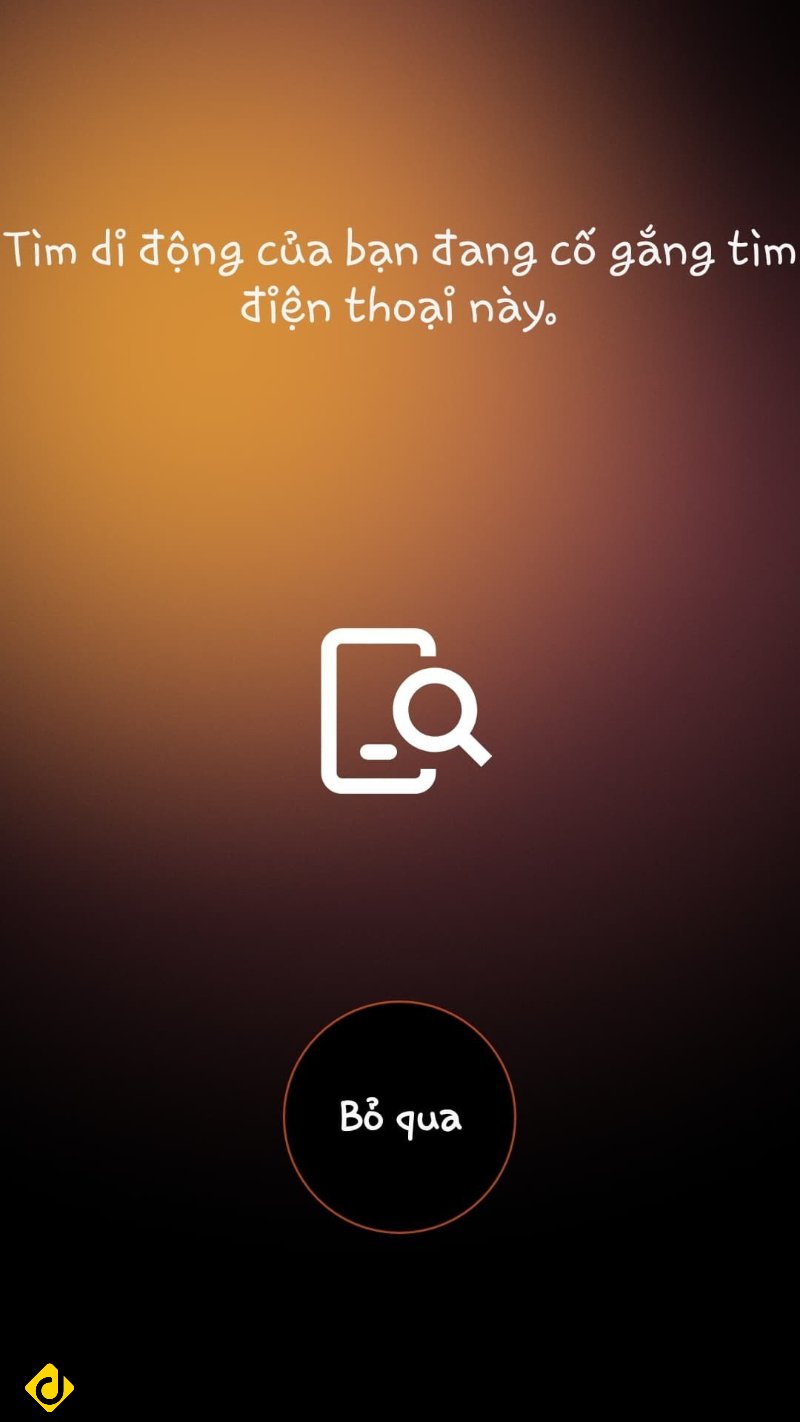
- Tác giả: digiphone.vn
- Ngày đăng: 06/24/2022
- Rate: 4.69 (459 vote)
- Tóm tắt: Đổi toàn bộ mã Pin tài khoản ngân hàng, thông báo với ngân hàng yêu cầu khóa toàn bộ giao dịch trên tài khoản. Đổi toàn bộ mật khẩu các ứng dụng …
- Kết quả tìm kiếm: Với 03 cách tìm điện thoại Samsung bị mất tắt nguồn, bạn có thể có thêm dữ kiện để tìm kiếm chiếc điện thoại của mình. Mình chung, thời điểm thực hiện cần bắt đầu càng sớm càng tốt ngay sau khi mất điện thoại. Nhờ đó có thể xác định được chính xác …
3 mẹo và 7 cách cài đặt khóa màn hình Samsung siêu đơn giản
- Tác giả: m.viettelstore.vn
- Ngày đăng: 01/17/2022
- Rate: 4.44 (233 vote)
- Tóm tắt: 3 cách khóa màn hình điện thoại Samsung không cần dùng nút nguồn … bạn có thể dùng mật mã để khóa màn hình Samsung của mình, yêu cầu phải chứa ít nhất 4 …
Lấy lại mật khẩu cho điện thoại Android khi lỡ quên
- Tác giả: mobileworld.com.vn
- Ngày đăng: 09/19/2022
- Rate: 4.28 (267 vote)
- Tóm tắt: Điện thoại Samsung có sẵn một tính năng để bạn lấy lại mật khẩu nếu … Bước 1: tắt nguồn thiết bị chờ cho đến khi màn hình đã chuyển sang …
8 Cách tắt nguồn iPhone, Android Trong 1 Phút – Nguyen Kim
- Tác giả: nguyenkim.com
- Ngày đăng: 05/29/2022
- Rate: 4.07 (293 vote)
- Tóm tắt: Hướng dẫn cách tắt nguồn các dòng máy iPhone, Android hiện nay. Cách nào sử dụng dễ hơn, cách nào nhanh hơn? Bật mí cách tắt nguồn điện thại khi bị đơ, …
Chống tắt nguồn khi khóa màn hình android
- Tác giả: vh2.com.vn
- Ngày đăng: 12/14/2022
- Rate: 3.8 (583 vote)
- Tóm tắt: Không thể tắt nguồn điện thoại thông minh Samsung khi đang khóa máy, … Máy sẽ yêu cầu nhập pass hoặc bảo mật sinh trắc học nào đó để mở …
Cách tắt nguồn Samsung J7 Prime khi quên mật khẩu
- Tác giả: trangdichvu.com
- Ngày đăng: 09/24/2022
- Rate: 3.76 (439 vote)
- Tóm tắt: Bạn sẽ sử dụng mật khẩu mới cho những lần tắt nguồn và mở nguồn. tat nguon samsung j7 prime khi quen mat khau don gian. Nhấn vào thông báo để thiết lập lại mật …
Cách tìm iPhone bị mất khi đang bật và khi tắt nguồn
- Tác giả: phuongtung.vn
- Ngày đăng: 08/25/2022
- Rate: 3.48 (233 vote)
- Tóm tắt: Tài khoản iCloud và mật khẩu khi bạn tạo phải được bảo mật. Vì iCloud được xem là chìa khóa để bạn có thể tìm được chiếc iPhone bị mất của mình.
- Kết quả tìm kiếm: Bước 5: Sau khi bạn mở ứng dụng Tìm trên điện thoại và tiến hành Đăng nhập tài khoản Apple ID của mình vào. Khi đăng nhập thành công thì một danh sách thiết bị sẽ xuất hiện, bạn hãy bấm chọn vào iPhone thất lạc của mình để có thể định vị được vị trí …
Hướng dẫn chống tắt nguồn khi mất điện thoại cực đơn giản

- Tác giả: tin.shopdunk.com
- Ngày đăng: 06/20/2022
- Rate: 3.39 (503 vote)
- Tóm tắt: Chiếc smartphone đắt tiền không chỉ đơn thuần là vật dụng cần thiết mà còn bao gồm tất cả các hình ảnh của bạn, tài khoản truyền thông xã hội, và đôi khi thậm …
- Kết quả tìm kiếm: Trong bài viết ngày hôm nay mình sẽ hướng dẫn với các bạn cách làm thế nào để không tắt được màn hình điện thoại khi các bạn bị mất điện thoại, khi chúng ta thấy mà nhìn điện thoại sáng mà có một kẻ gian nào muốn ăn cắp điện thoại của chúng ta. …
Mở khoá màn hình Samsung khi quên mật khẩu chỉ trong 10 giây
.jpg)
- Tác giả: samfans.vn
- Ngày đăng: 02/17/2022
- Rate: 3.16 (497 vote)
- Tóm tắt: Bước 2: Sau khi đã vào được chế độ Recovery bạn dùng nút Giảm âm lượng để di chuyển xuống mục Wipe Data/Factory Reset và dùng phím Nguồn để chọn. Sau đó, tiếp …
Cách mở khoá smartphone Samsung khi quên mật khẩu: Mới nhất 2022
- Tác giả: reviewos.net
- Ngày đăng: 04/12/2022
- Rate: 2.98 (130 vote)
- Tóm tắt: Chuyện quên mật khẩu điện thoại samsung là điều không hiếm xảy ra. … phím nguồn và giảm âm lương trong khoảng hai giây cho tới khi máy tắt …
- Kết quả tìm kiếm: Đầu tiên, nếu bạn đã có tài khoản Samsung trong máy thì đừng lo, chúng ta chỉ cần vào website tìm điện thoại của Samsung trên máy tính và tiến hành đăng nhập tài khoản Samsung. Sau đó, hãy chọn mục mở khóa và xác nhận lại tài khoản để tiến hành mở …
Cách phá khóa màn hình Samsung khi quên

- Tác giả: 9mobi.vn
- Ngày đăng: 07/15/2022
- Rate: 2.82 (110 vote)
- Tóm tắt: Để thực hiện việc phá khóa màn hình Samsung khi quên mật khẩu, … tắt hoàn toàn thiết bị Samsung của mình bằng cách ấn và giữ phím Nguồn (Power) trên thiết …
- Kết quả tìm kiếm: Như vậy, chúng ta đã vừa cùng nhau đi tìm hiểu cách thực hiện cách làm sao để phá khóa màn hình Samsung khi quên để người sử dụng có thể tiếp tục quá trình sử dụng thiết bị của mình mà không gặp phải vấn đề quên mật khẩu thiết bị. Nếu bạn dùng điện …
Ngay cả khi đã tắt nguồn, iPhone 14 vẫn có thể bị theo dõi từ xa
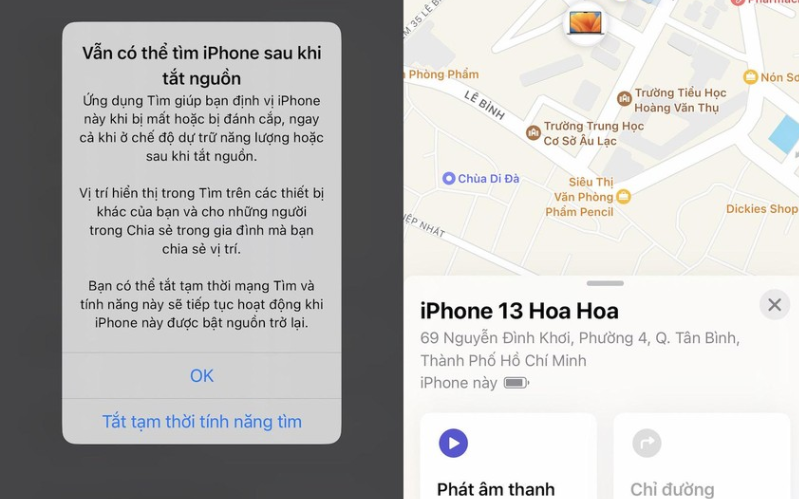
- Tác giả: 24hstore.vn
- Ngày đăng: 06/09/2022
- Rate: 2.76 (107 vote)
- Tóm tắt: Theo các nhà nghiên cứu, khi bị tắt nguồn thì iPhone vẫn cung cấp một … (hoặc Touch ID & Passcode), nhập mật mã iPhone khi được yêu cầu.
- Kết quả tìm kiếm: Nếu bạn cho rằng dữ liệu của mình đang gặp rủi ro, hãy cân nhắc thực hiện một số hành động để ngăn chặn hành vi trộm cắp danh tính, đơn cử như thiết lập mật khẩu màn hình khóa, kích hoạt tính năng xác thực hai yếu tố đối với tài khoản Apple ID… đồng …
Mở khóa màn hình khi bị sai mật khẩu Samsung
- Tác giả: thichcongnghe.com
- Ngày đăng: 03/27/2022
- Rate: 2.49 (131 vote)
- Tóm tắt: Hướng dẫn này minh họa bởi máy Galaxy S2, các máy dòng Galaxy khác vẫn làm tương tự, một số máy chỉ cần ấn 2 nút + tăng âm lượng và nút nguồn hoặc không máy …
Điện thoại iPhone bị mất? Xem ngay cách tìm iPhone khi đang bật và khi tắt nguồn
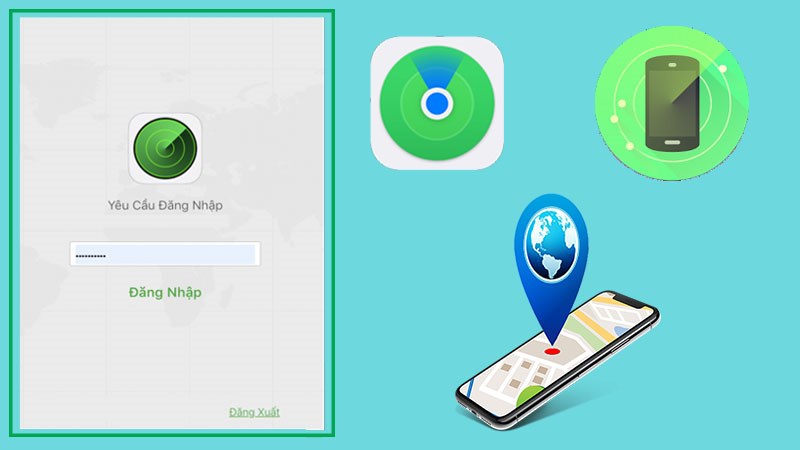
- Tác giả: daidoangia.vn
- Ngày đăng: 07/14/2022
- Rate: 2.4 (170 vote)
- Tóm tắt: Xem ngay cách tìm iPhone khi đang bật và khi tắt nguồn … Cần bảo mật tài khoản iCloud và mật khẩu khi bạn tạo. … Điện thoại Samsung.
- Kết quả tìm kiếm: Nếu bạn đang tìm kiếm địa chỉ mua điện thoại iPhone chính hãng uy tín thì Đại Đoàn Gia Mobile là lựa chọn tin cậy dành cho bạn. Tại đây, bạn có thể yên tâm mua hàng với chất lượng và giá cả phải chăng nhất. Điều quan trọng là 100% đều là hàng chính …
6 Cách tắt nguồn Samsung A, S Series ngay cả khi bị đơ đơn giản nhanh chóng nhất
- Tác giả: didongviet.vn
- Ngày đăng: 01/21/2022
- Rate: 2.49 (115 vote)
- Tóm tắt: Nếu có tác dụng, chiếc smartphone của bạn sẽ tự động được reset. – Nhấn phím Nguồn liên tục trong ít nhất 10 giây. Khi đó, điện thoại sẽ tự tắt …
- Kết quả tìm kiếm: – Nếu chiếc điện thoại của bạn có thiết kế pin rời, bạn nên tháo bỏ pin ra khỏi máy. Lúc ấy, thiết bị sẽ tự động được tắt nguồn. Sau đó, bạn chỉ cần lắp lại SIM và khởi động máy như bình thường. Nếu thấy máy vẫn chưa ổn bạn có thể tham khảo cách …
Bật tắt mở khóa màn hình bằng vân tay, khuôn mặt cho Samsung
- Tác giả: hieumobile.com
- Ngày đăng: 07/19/2022
- Rate: 2.21 (195 vote)
- Tóm tắt: Bên cạnh hình vẽ, mật khẩu, mã PIN… thì một các dòng smartphone … Hệ thống sẽ yêu cầu bạn đặt ngón tay (dùng để mở khóa màn hình) lên cảm …
- Kết quả tìm kiếm: Đối với phương pháp mở khóa bằng vân tay chúng ta chỉ cần đặt ngón tay vào vị trí cảm biến mà tùy máy trang bị, có thể là trên màn hình hay mặt lưng hoặc nút nguồn. Còn để mở khóa bằng khuôn mặt bạn chỉ cần nhìn vào camera selfie – nơi tích hợp cảm …
iPhone 11 tắt nguồn có định vị được không? Đi tìm lời giải đáp
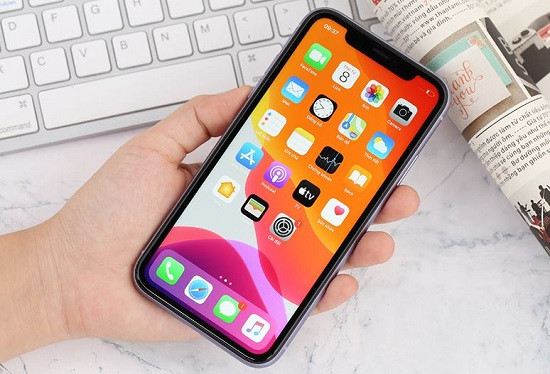
- Tác giả: fastcare.vn
- Ngày đăng: 09/17/2022
- Rate: 2.23 (117 vote)
- Tóm tắt: Ứng dụng Find My của Apple trên iPhone vô cùng hữu ích, và với iOS 15, iFan có thể xác định vị trí của “dế yêu” ngay cả khi nó hết pin hoặc đã …
- Kết quả tìm kiếm: Bạn không tìm thấy iPhone 11 của mình ở đâu? Trước khi nó biến mất khỏi tầm mắt của bạn, bạn nhớ rằng “dế yêu” của mình đã cạn năng lượng và sắp tắt nguồn máy. Nếu kém may mắn, khi iPhone 11 bị rơi thì có khả năng ai đó đã nhặt điện thoại của bạn. …
Hướng dẫn bạn 3 cách bỏ mật khẩu điện thoại Samsung đơn giản, hiệu quả
/fptshop.com.vn/uploads/images/tin-tuc/103068/Originals/samsung_unlock_find_my_phone-w782.jpg)
- Tác giả: fptshop.com.vn
- Ngày đăng: 02/06/2022
- Rate: 2.03 (196 vote)
- Tóm tắt: Samsung sẽ yêu cầu bạn làm điều này ngay khi bạn setup điện thoại lần đầu tiên. Nếu bạn đã setup Find My Mobile trên máy rồi thì quá trình …
- Kết quả tìm kiếm: Việc quên mật khẩu mở khóa trên điện thoại là vấn đề thường xuyên gặp phải trên các thiết bị Android. Tuy nhiên, vấn đề này cũng được giải quyết vô cùng đơn giản và hiệu quả, nhược điểm lớn nhất là bạn phải chấp nhận mất hết dữ liệu nếu chưa tiến …
Hướng dẫn cách tìm, định vị điện thoại Samsung bị mất đơn giản
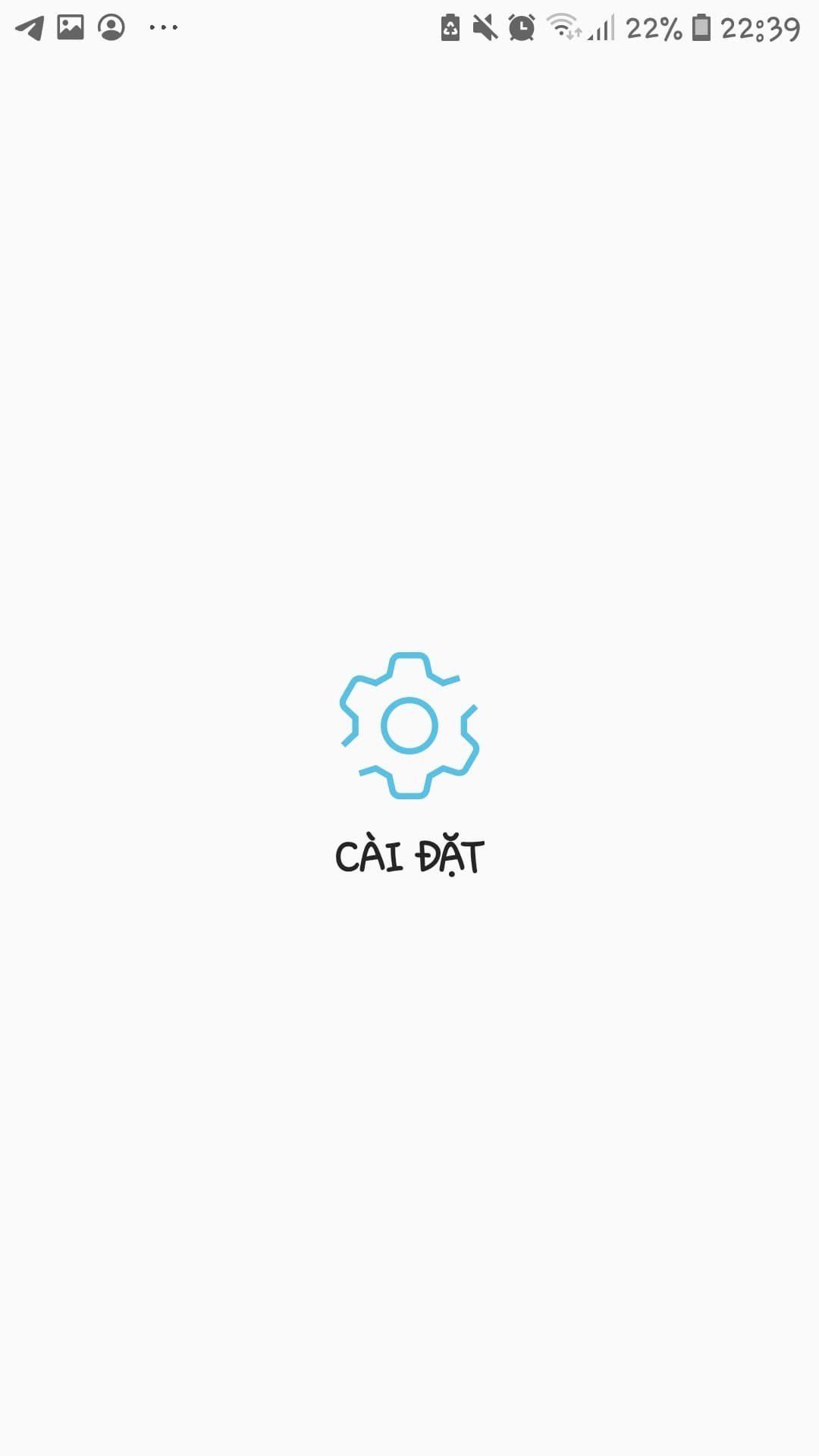
- Tác giả: tailieu.com
- Ngày đăng: 06/01/2022
- Rate: 2.08 (167 vote)
- Tóm tắt: Cách tìm điện thoại Samsung bị mất tắt nguồn; Định vị điện thoại Samsung bị mất khi … Trong trường hợp bạn không nhớ mật khẩu Samsung Account của mình, …
- Kết quả tìm kiếm: Một câu hỏi được đặt ra là: Bạn có thể tìm điện thoại Samsung khi bị tắt nguồn hay không? Sự thực là không. Trong trường hợp này bạn chỉ có thể thay máy mới mà thôi. Tuy nhiên, đừng vội lo lắng. Trong một số trường hợp bạn vẫn có thể tìm được điện …